Bilgisayar dünyasında kullandığımız her dosyanın kendine özel bir formatı vardır ve bu sayede çalışır. Bazıları epey karmaşık olan bu format türlerinden bazıları ise oldukça tanıdıktır. Mesela .exe uzantılı EXE dosyasını görmeyen yoktur. Çünkü .exe uzantılı EXE dosyaları, bilgisayarınıza yeni bir uygulama yüklemek istediğiniz zaman kullanmak zorunda olduğunuz yükleme dosyalarının formatıdır.

Yani EXE dosyası nedir pek çok kullanıcı biliyor ancak konu EXE dosyaları nasıl açılır olduğu zaman bazen kafalar karışabilir. Çünkü EXE dosyaları Windows için kullanılır ancak MacOS ve Android’de de açmak için uygulayabileceğiniz bazı yöntemler vardır. Gelin EXE dosyası nedir biraz daha yakından bakalım ve EXE dosyalarını açmak için uygulayabileceğiniz yöntemleri görelim.
EXE Dosyası Nedir?
.exe uzantılı Executable, kısaca EXE dosyası: Windows işletim sistemine sahip bilgisayarınıza yeni bir uygulama kurmak istediğiniz zaman gerekli olan yükleme dosyasıdır. Küçük komut dosyalarını paketler ve dağıtır. Böylece hepsi tek bir dosya olarak kullanıcının eline ulaşır. EXE dosyaları sıklıkla Windows için kullanılsalar da MacOS ve Android işletim sisteminde de açmak mümkündür.
EXE Dosyaları Nasıl Açılır?
- Yöntem #1: Windows’ta EXE dosyası açma
- Yöntem #2: MacOS’ta EXE dosyası açma
- Yöntem #3: Android’de EXE dosyası açma
Yöntem #1: Windows’ta EXE Dosyası Açma
- Adım #1: Açmak istediğiniz EXE dosyasının üstünde çift tıklayın, açılacaktır.
- eğer açılmıyorsa;
- Adım #2: Kayıt Defteri Düzenleyicisi’ni açın.
- Adım #3: HKEY_CLASSES_ROOT.exe adresine gidin.
- Adım #4: Varsayılan dosyası üzerinde sağa tıklayın.
- Adım #5: Değiştir seçeneğine tıklayın.
- Adım #6: Değer olarak exefile yazın.
- Adım #7: HKEY_CLASSES_ROOTexefile adresine gidin.
- Adım #8: Varsayılan dosyası üzerinde sağa tıklayın.
- Adım #9: Değiştir seçeneğine tıklayın.
- Adım #10: Değer olarak “%1” %* yazın.
- Adım #11: HKEY_CLASSES_ROOTexefileshellopen adresine gidin.
- Adım #12: Varsayılan dosyası üzerinde sağa tıklayın.
- Adım #13: Değiştir seçeneğine tıklayın.
- Adım #14: Değer olarak “%1” %* yazın.
- Adım #15: Bilgisayarınızı yeniden başlatın.
- Adım #16: İşlem tamam.
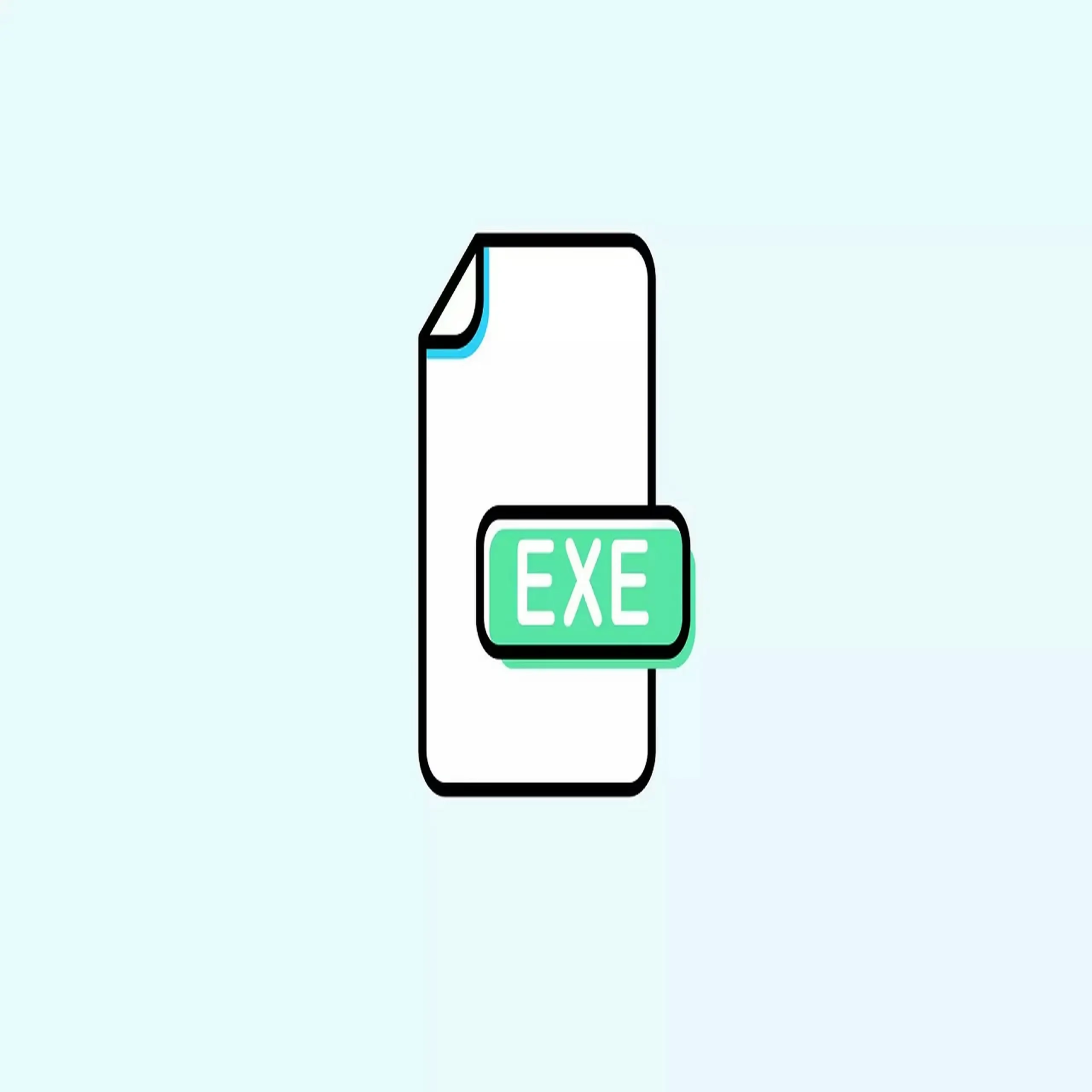
Windows işletim sistemine sahip bilgisayarınızda EXE dosyası açmak için üzerine çift tıklamanız yeterli. Ancak dosyanın hasar aldığı durumlarda yukarıdaki adımları uygulayabilirsiniz. Eğer dosyanın hasarsız bir versiyonunu bulma şansınız varsa bu işlemlerle uğraşmanız gerekmez.
Yöntem #2: MacOS’ta EXE Dosyası Açma
- Adım #1: Buradan Mac App Store üzerinden Xcode uygulamasını indirin.
- Adım #2: Buradan MacPorts uygulamasını indirin.
- Adım #3: Terminal uygulamasını açın.
- Adım #4: echo export PATH=/opt/local/bin:/opt/local/sbin:$PATH$’n’export MANPATH=/opt/local/man:$MANPATH | sudo tee -a /etc/profile yazın
- Adım #5: Yönetici şifrenizi girin.
- Adım #6:if [ `sysctl -n hw.cpu64bit_capable` -eq 1 ] ; then echo “+universal” | sudo tee -a /opt/local/etc/macports/variants.conf; else echo “n/a”; fi yazın.
- Adım #7: sudo xcodebuild -license kodunu girin.
- Adım #8: sudo port install wine yazarak Wine uygulamasını yükleyin.
- Adım #9: cd komutu ile EXE dosyasının konumunu yazın.
- Adım #10: wine dosyaAdı.exe komutu ile Wine üzerinden EXE dosyasını çalıştırın.
- Adım #11: İşlem tamam.

MacOS işletim sistemine sahip bilgisayarınızda EXE dosyası açma işlemi, adımlardan da anlayacağınız üzere biraz zor. Çünkü EXE dosyası MacOS için geliştirilmemiştir. Yine de mutlaka açmanız gerekiyorsa Wine uygulamasına ihtiyacınız vardır. Ancak Wine bile tüm EXE dosyalarını açamayabilir.
Yöntem #3: Android’de EXE Dosyası Açma
- Adım #1: Buradan indirebileceğiniz Inno Setup Extractor mobil uygulaması ile bazı EXE dosyalarını kolayca açabilirsiniz.
- eğer açılmıyorsa;
- Adım #2: Buradan aFreeBox mobil uygulamasını indirin.
- Adım #3: Açmak istediğiniz EXE dosyasını Root klasörüne gönderin.
- Adım #4: Komut satırı ekranına cddosyaAdı yazın.
- Adım #5: Yeniden açmak istediğiniz EXE dosyasının adını yazın.
- Adım #6: İşlem tamam.

Android işletim sistemine sahip mobil cihazınızda Inno Setup Extractor mobil uygulaması ile tıpkı Windows’ta olduğu gibi kolayca EXE dosyası açabilirsiniz. Ancak açılmıyorsa Windows Komut İstemi sayfasına benzeyen aFreeBox mobil uygulamasını indirmelisiniz. aFreeBox ile temel komutlar yazacak ve EXE dosyasını çalıştırabileceksiniz. Elbette, her iki yöntem de kesin sonuç vermeyebilir.
Windows yükleme dosyalarının formatı olan .exe uzantılı EXE dosyası nedir, EXE dosyaları nasıl açılır gibi merak edilen soruları yanıtladık ve farklı işletim sistemlerinde uygulayabileceğiniz yöntemleri anlattık. Eğer hiçbir yöntem işe yaramıyorsa EXE dosyanız hasarlı olabilir.
